众所周知,在Excel表格中,我们可以通过向下拖动单元格快速填充序号,但在word表格中,无法通过这种方式填充序号,就需要一个个手动输入,这样的话如果要输入的序号较多,就非常慢还浪费时间,那么今天就给大家介绍一种在word表格中快速填充序号的方法。

封面方法步骤1、打开word文档,在表格中选中要输入序号的单元格区域,点击【开始】,在“段落”选项卡中点击【编号】-【定义新编号格式】。
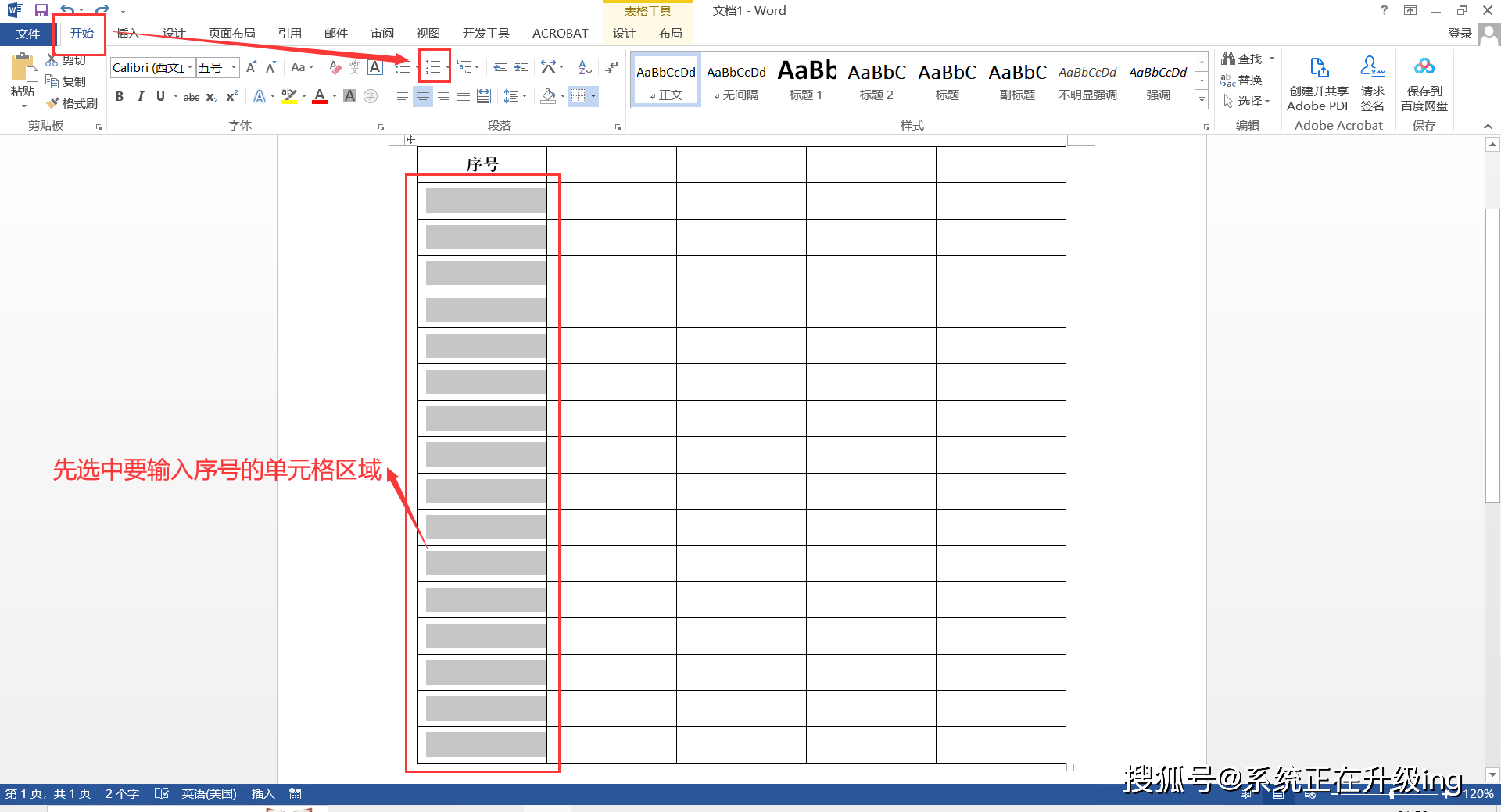
图1
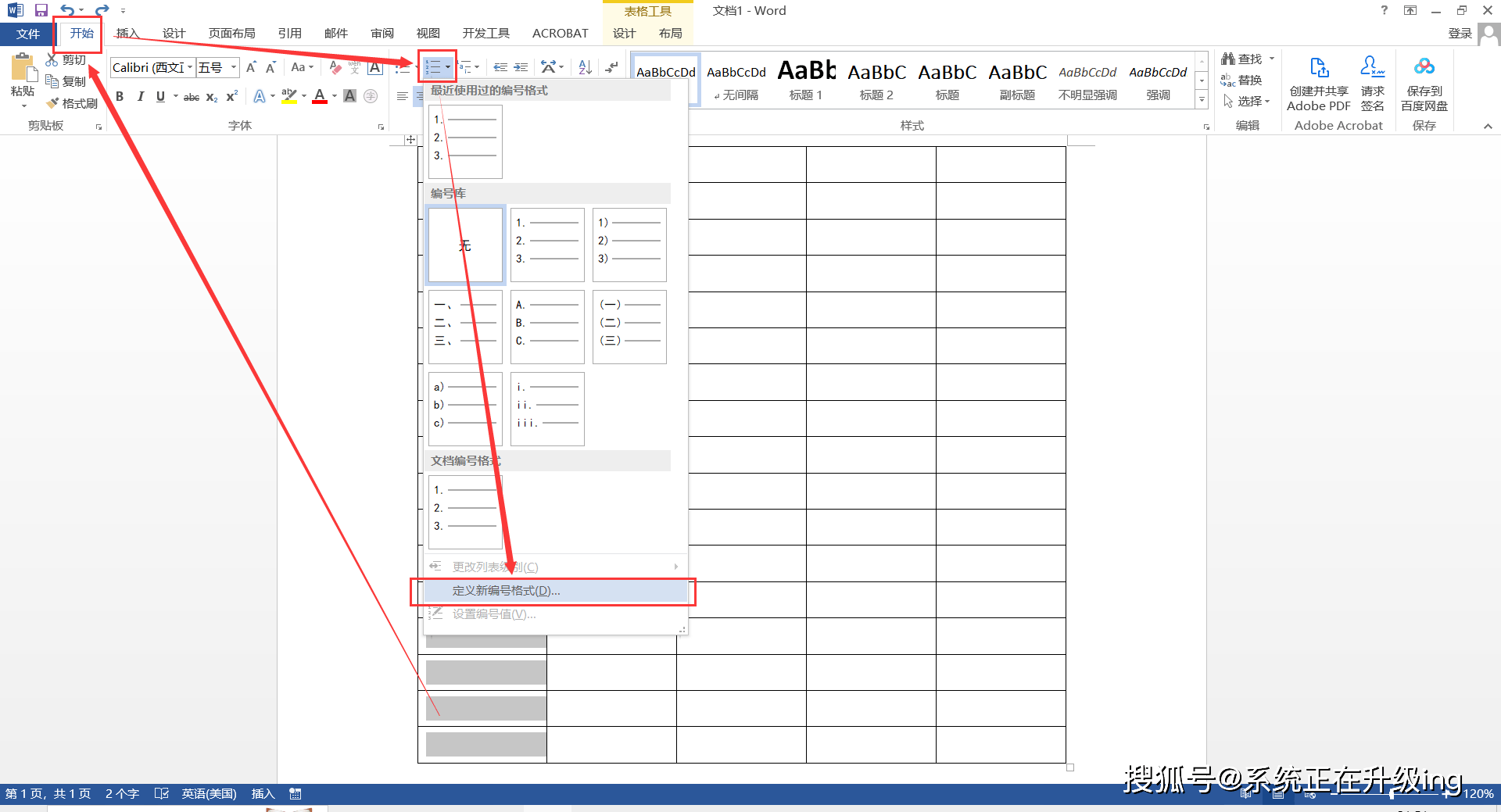
图22、在弹出的“定义新编号格式”对话框中,设置参数①②,然后点击【确定】,序号就填充到表格中了。①【编号样式】选择:1,2,3,...②【编号格式】:将“1.”中的“点”删除
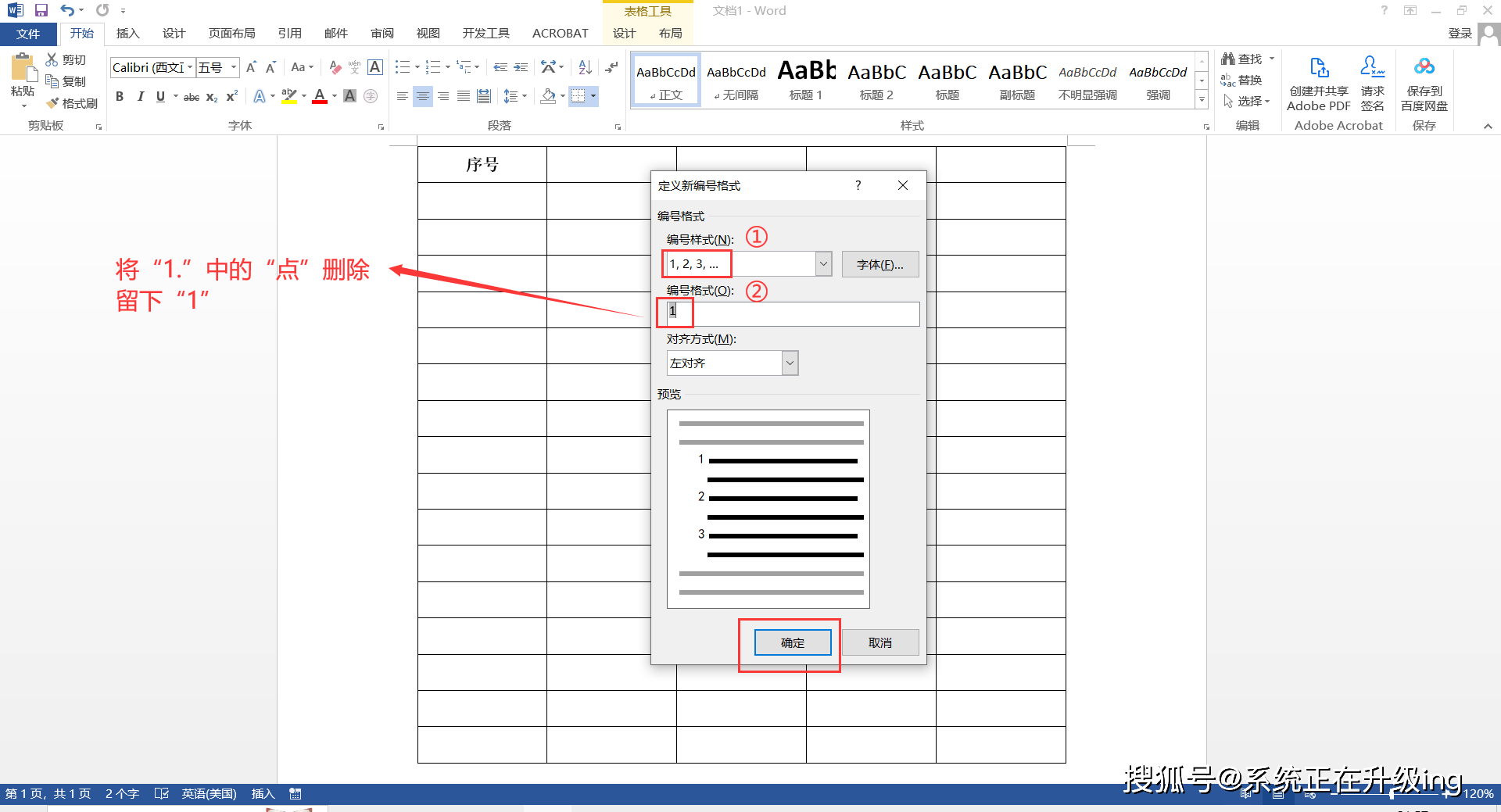
图33、序号填充完成,发现表格已设置文字居中,但表格内序号并未居中,则:点击任意一个序号,全部序号会一起选中,在序号上单击鼠标右键选择【调整列表缩进】。
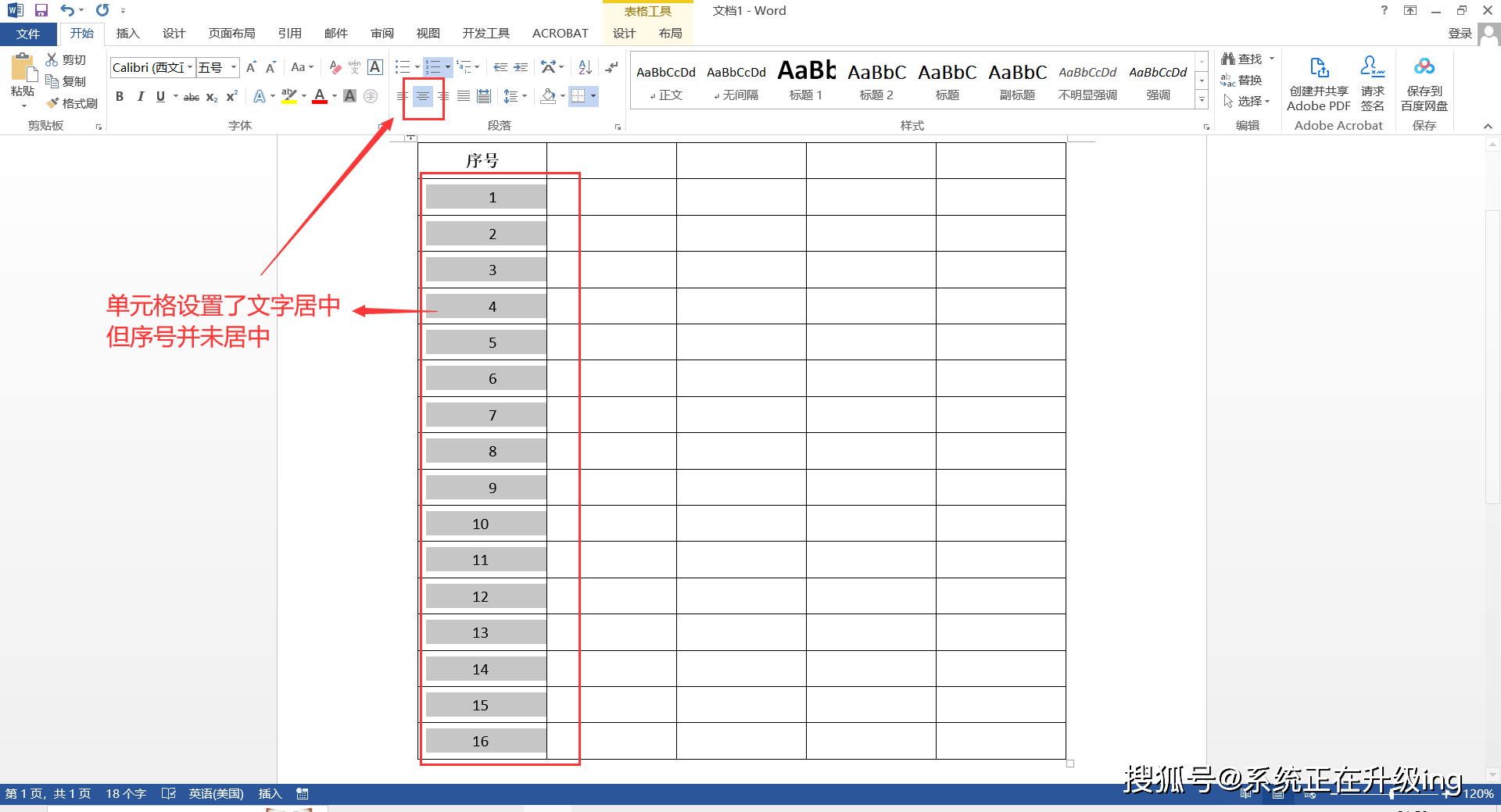
图4
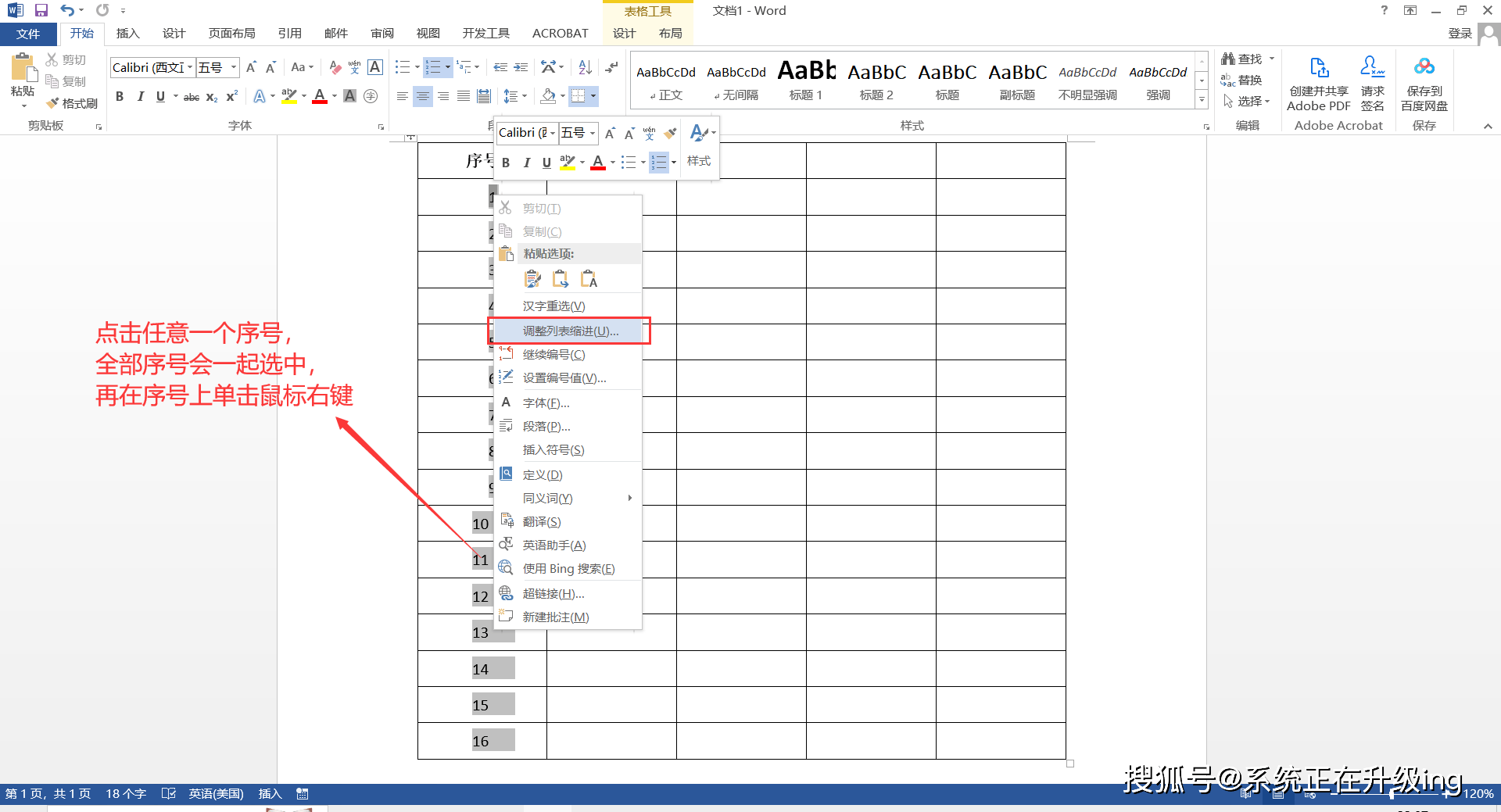
图54、在弹出的“调整列表缩进”对话框中,设置参数①②③,然后点击【确定】,则表格内序号全部居中对齐。①【编号位置】设置为:0厘米②【文本缩进】设置为:0厘米②【编号之后】选择为:不特别标注
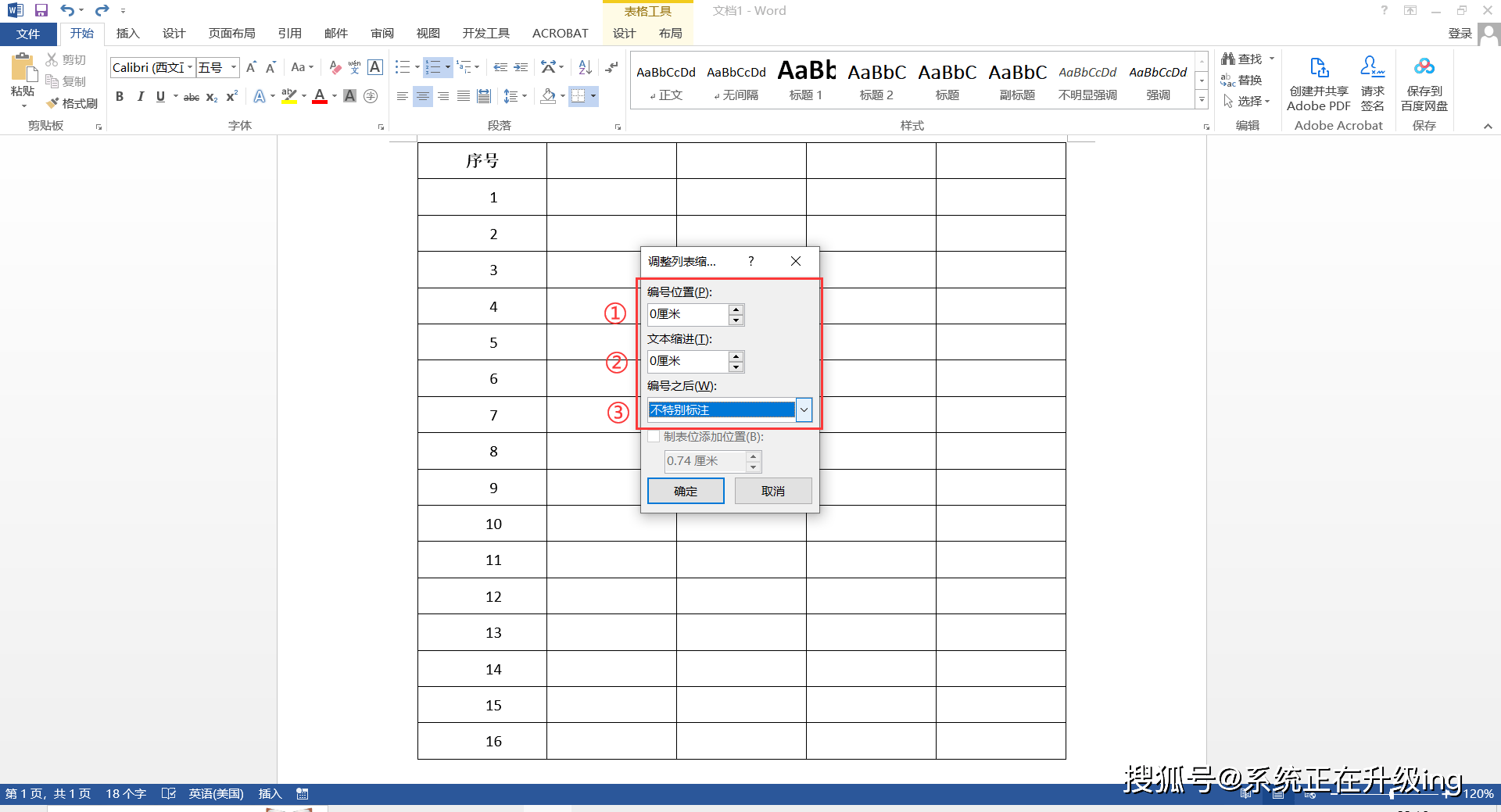
图6
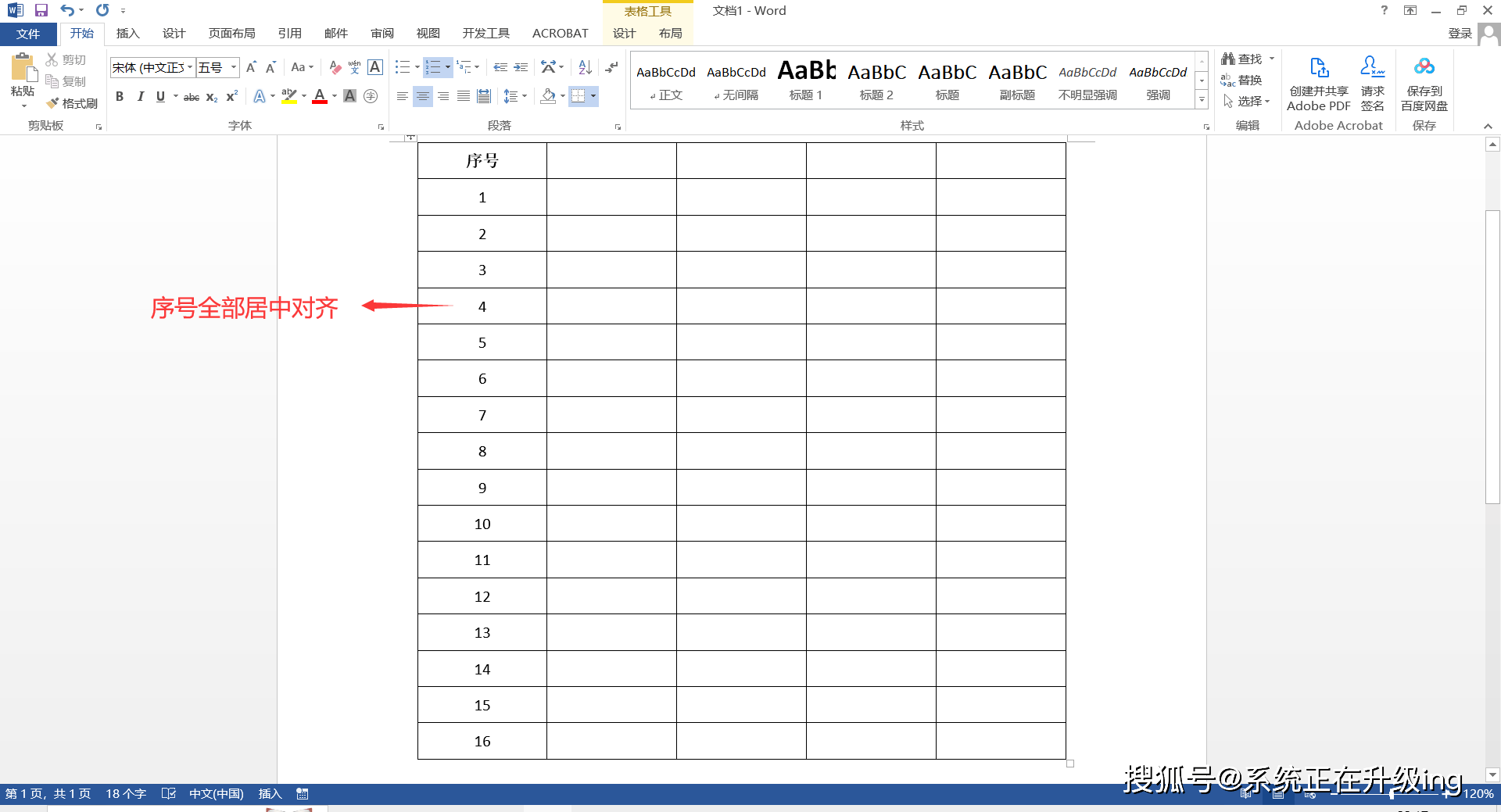
图75、如果想设置不同格式类型的序号填充,只需要在【编号样式】中选择自己需要的样式,然后按同样的方法填充居中序号即可。
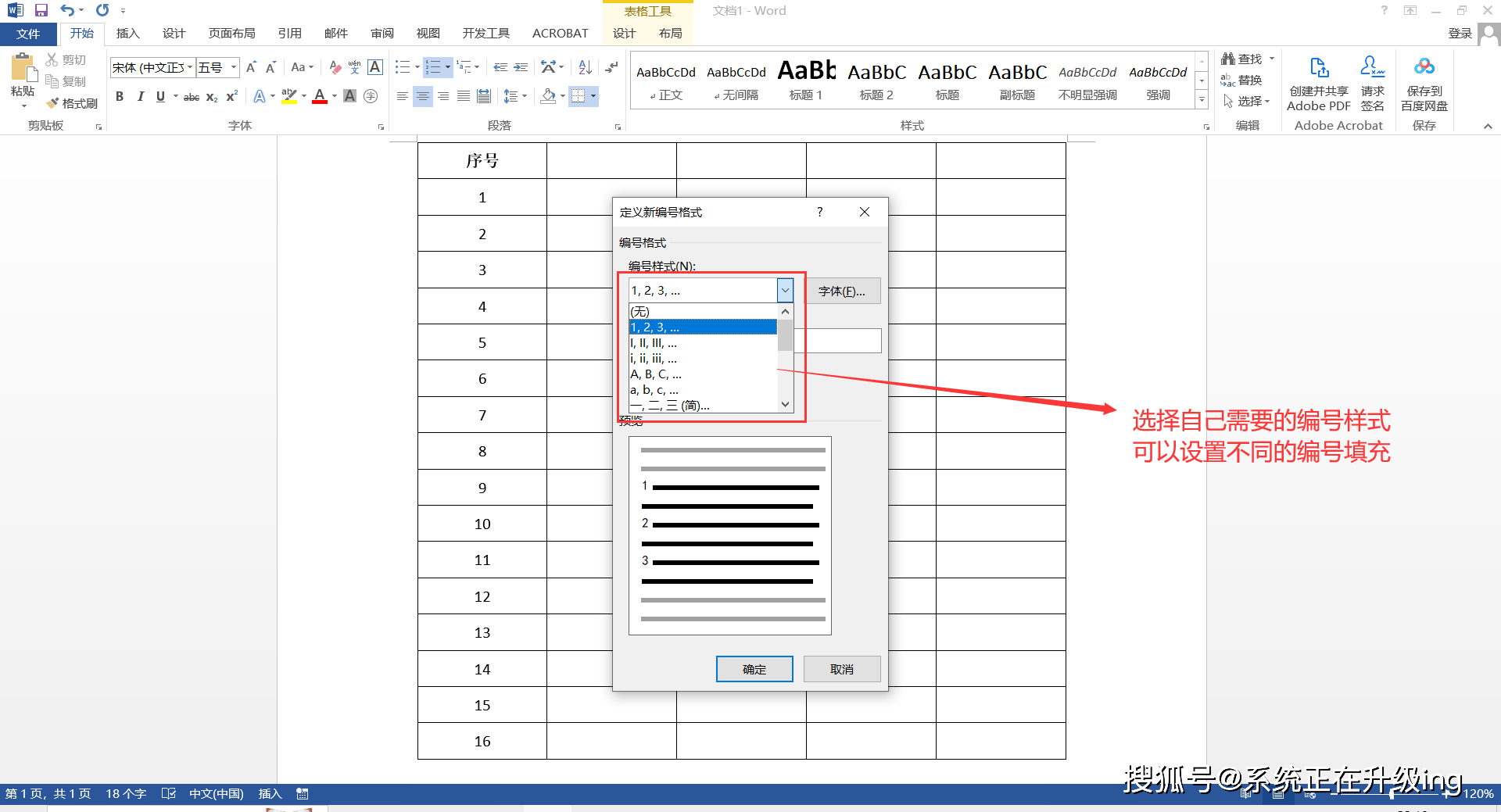
图8返回搜狐,查看更多责任编辑:
亲爱的读者们,感谢您花时间阅读本文。如果您对本文有任何疑问或建议,请随时联系我。我非常乐意与您交流。






发表评论:
◎欢迎参与讨论,请在这里发表您的看法、交流您的观点。